1、apple watch 到手后,你要做的第一件事就是给它充电。充好电后,你就可以开机了:按住侧边键两到三秒,屏幕上就会出现一个苹果 logo(如下图)

2、开机后,你需要选择语言(如下图),选择语言之后,下一个屏幕会提示你打开 iphone 上的 apple watch app ( iphone 升级到 ios 8.2 后会自动安装这个 app )

3、打开后,在 apple watch 上点击“开始匹配”(下图)
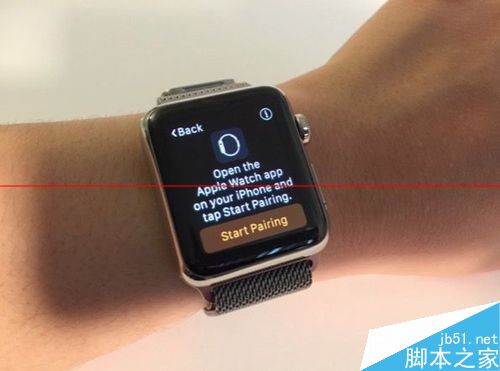
4、点击匹配后,屏幕上会出现一个蓝色的动画。(下图)

5、打开 iphone 上的 apple watch app 后选择“开始匹配”(下图)

6、此处你有两种匹配方式可以选择:
1)用 iphone 摄像头自动匹配或手动匹配。自动匹配的话你需要把手机放到 apple watch 上方,确保 apple watch 处在 iphone 屏幕上的黄色边框中,之后就会自动匹配。
2)你也可以选择手动匹配:按住 apple watch 屏幕右下角的白色“i”,屏幕上就会显示你的 apple watch 的名字(数字),然后在 iphone 上选择“手动匹配 apple watch”,再输入刚刚在 apple watch 上看到的数字。
完成以上步骤之后,你的 apple watch 与 iphone 就匹配好了。
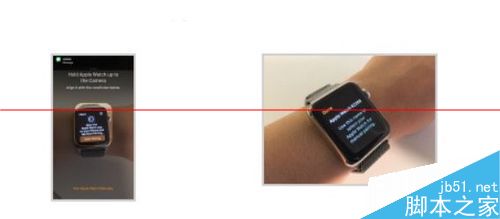
7、完成匹配后,点击 apple watch app 上的“设置 apple watch” 按钮,此时系统会询问你打算将手表戴在左手还是右手。
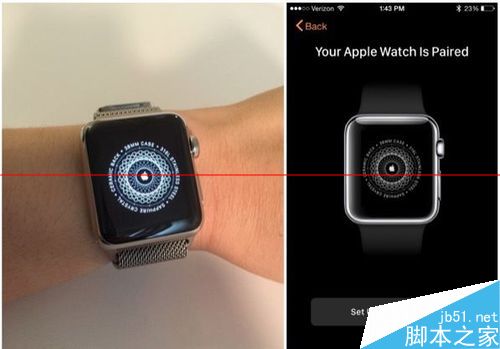
8、选择你的答案
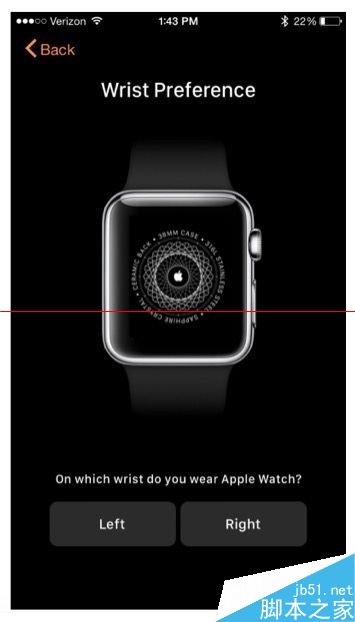
9、然后选择同意 apple watch 的条款和条件(下图)
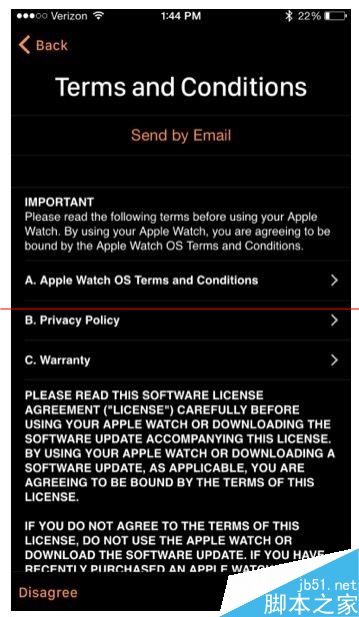
10、在灰色对话框中输入你的 apple id 密码,点击“输入密码”(下图)
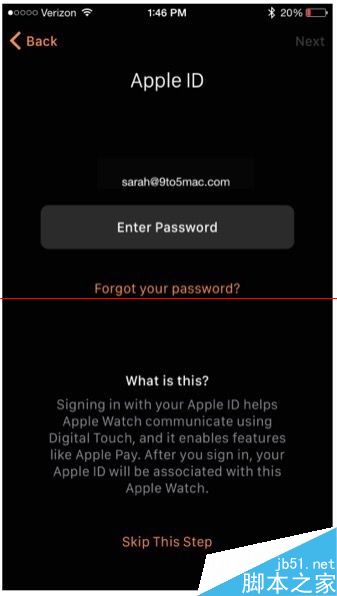
11、下一步会告诉你 apple watch 的用户位置信息服务,并解释该服务的好处。注意,该服务时无法关掉的。因此,点击“同意”进入下一步
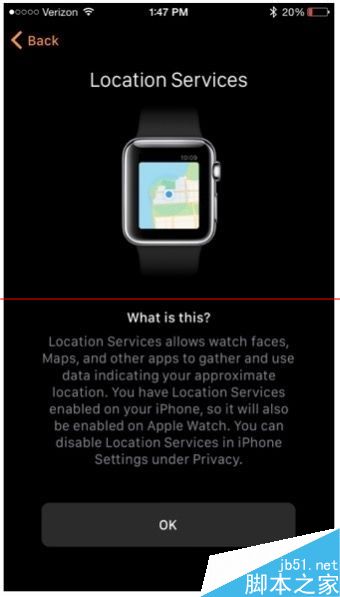
12、下一界面会告诉你 apple watch 上安装了 siri,你可以用它拨打电话和发送信息。siri 也是无法禁用的,因此点击“同意”即可。
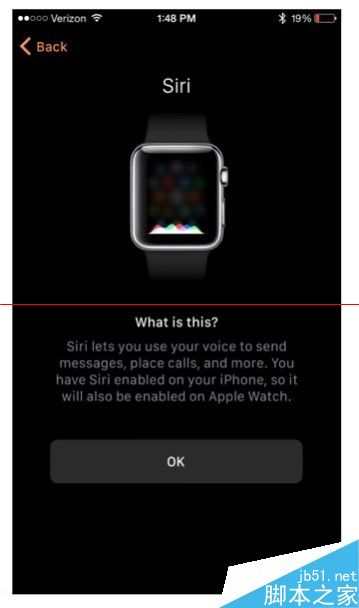
13、下一步是选择你是否同意向苹果公司发送诊断和使用数据来帮助改善 apple watch。
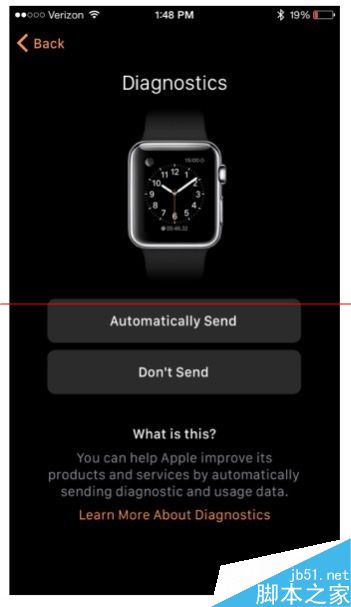
14、之后你可以为你的 apple watch 设置一个密码,不过该密码只会在你没有戴着它的时候使用。
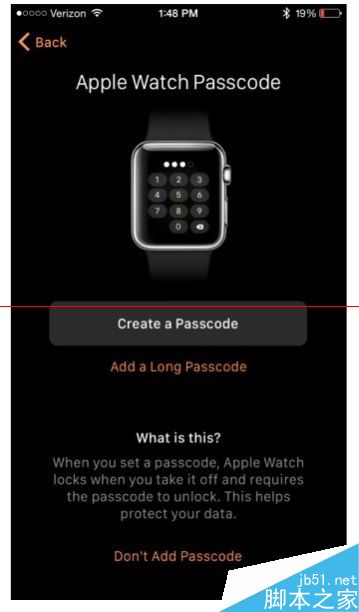
15、设置密码并不是必须的。如果你要设置密码,可以点击“设置一个密码”按钮。
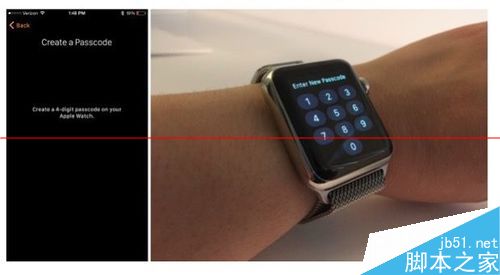
16、有了这个密码之后,你可以在你的 iphone 上锁定手表。这意味着当你戴着手表的时候,解锁 iphone 的同时手表也会跟着一起解锁。但如果你没有戴着手表的话,就需要输入密码才能解锁。
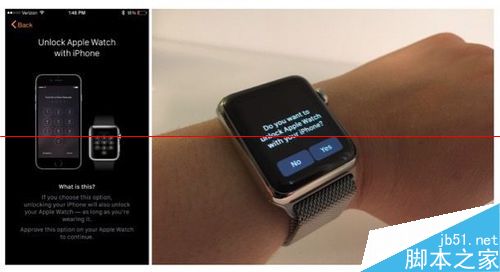
17、接下来,你可以选择是否需要下载 iphone 上已安装的所有 app apple watch 版。当然,你也可以选择自己来安装想要的 app。
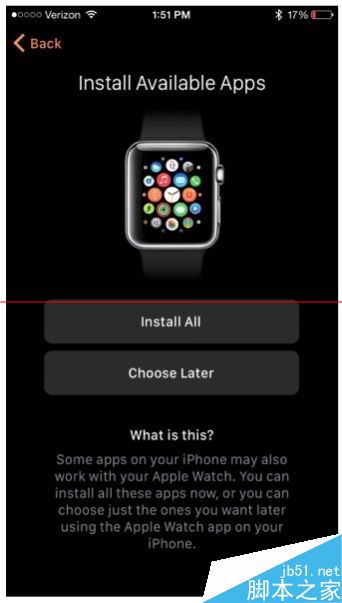
18、最后一步,从 icloud 中同步你的数据,包括联系人,日历,照片,邮件等。ok,大功告成,对apple watch的了解,是不是瞬间豁然开朗
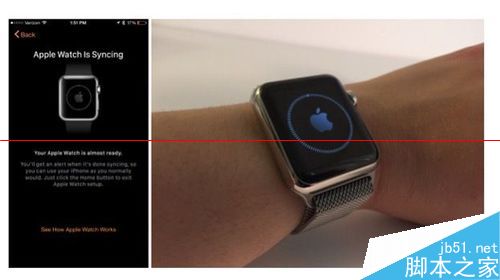



发表评论